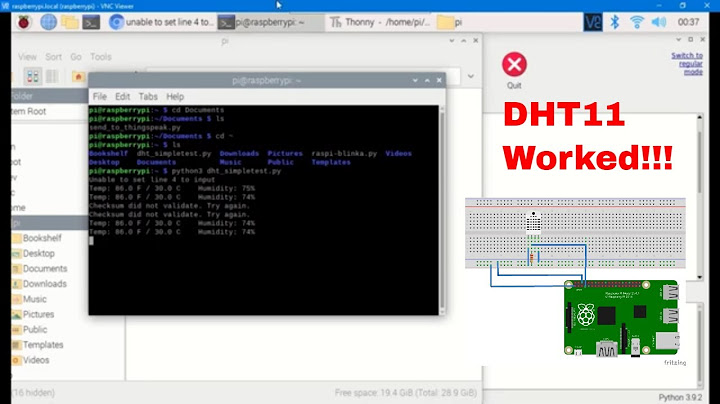듀얼모니터 연결 노트북과 갤럭시탭으로 가능하다고?
 결론만 놓고 보면 가능하다. 필자는 이동이 잦기에 평소에 가지고 있는 기기들을 활용하길 바랐는데 가장 먼저 눈에 들어온 솔루션이 스페이스데스크였다. 무선 방식으로 듀얼모니터 연결을 지원하는데 공유기를 거치기 때문에 한 박자 느린 단점이 있다. 과거라면 그럭저럭 쓸만했겠으나 초스피드 시대에 살고 있는 지금 불편할 만큼 느린 동작이 눈에 보인다. 그래서 찾다가 대안으로 떠오른 것은 투몬 SE이다.
 케이블이 필요한 유선 방식이긴 하지만 속도, 해상도, 가로/세로 모드까지 지원하기에 사용자 입장에서 더할 나위 없이 만족한다. 단점은 유료다. 하지만 그만큼 돈값 한다는 생각이다. 특히 필자처럼 노트북과 갤럭시탭을 이용하여 장소의 제약 없이 언제 어디서나 활용할 수 있다는 점이 가장 큰 메리트가 있다.
 듀얼모니터 연결 방법에 앞서 필요한 준비물은 C타입 혹은 마이크로 5핀 케이블이 있어야 한다. 보유하고 있는 탭이나 패드에 따라 준비하면 되겠다. 아울러 거치대가 있으면 보기 편하니 없는 것보다 있는 것이 좋다.

 가장 먼저 해야 할 일은 앱 설치이다. 공교롭게도 필자가 확인한 날은 구글 플레이 스토어에서 안드로이드용 APP가 다운로드가 불가능했다. 이틀이 지난 지금도 동일한데 곧 업체에서 해결하지 않을까 예상해본다. 유료지만 가격은 1만원밖에 하질 않으니 활용도에 비해 그 가치가 높다고 분명 판단할 것이다.

 다음은 노트북에서 PC 프로그램을 설치해 준다. 이때 USB 드라이버도 같이 설치해야 하는데 삼성전자서비스 공식 홈페이지에서 찾을 수 있다. 여기까지는 크게 어렵지 않을 것이다.

 소프트웨어 설치를 마쳤다면 이젠 탭에서 약간의 설정이 필요하다. 첫 사용자라면 숨겨져 있는 개발자 옵션을 활성화해야 하는데 먼저 '태블릿정보'에 진입한다.

 다음은 소프트웨어 정보를 탭 한다. 그러면 중간쯤에 '빌드번호'라는 항목이 보일 것이다. 7번 연속으로 탭한다.
 필자는 이미 켜서 필요하지 않다고 메시지가 나타나지만 처음이라면 곧바로 활성화될 것이다.

 활성화되었다면 개발자 옵션으로 진입하여 USB 디버깅을 OFF에서 ON으로 바꾼다. 이 부분이 핵심이다. PC나 노트북에서는 프로그램을 설치하면 아무런 표시 없이 자동으로 활성화되며 갤럭시탭에서는 앱을 실행한 상태에서 유선 연결을 진행하면 된다.
 이후 곧바로 인식하며 듀얼모니터 연결이 완료되었다. 차근차근 따라오면 굉장히 쉬울 것이다.

 다음은 어떠한 기능들이 있고 어떻게 설정하는지 알아보도록 하자. 노트북에서 앱을 선택해보면 몇 가지 항목들이 보인다. 해상도 설정부터 보면 필자는 탭이 작은 사이즈라 900X1500을 선택했다.
 이보다 작게하면 화면의 비율이 너무 커지고 이보다 크게 한다면 글씨가 너무 작게 보인다. 본인의 환경에 맞게 설정하면 되겠다.

 화면 배율의 경우 항상 전체 화면 배율로 해두고 있으며 성능은 무조건 고성능 모드이다. 구태여 저전력이나 일반을 쓸 이유는 없어 보인다. 이유는 느리지만 탭에서 충전이 같이 진행되고 있기 때문이다.
 필자는 세로모드로 사용하고 있는데 화면이 크다면 가로도 괜찮겠지만 S6 라이트 급은 세로가 더 시인성이 좋다.

 이는 윈도우 디스플레이 설정에서 변경할 수 있다. 바탕화면에서 오른쪽 마우스를 클릭하여 선택해서 들어가 보면 화면1과 2로 구분되어 있다. 2를 선택한다.

 그러면 세 번째 디스플레이 방향이라는 항목이 보일 것이다. 여기서 세로로 선택해 주면 곧바로 화면이 전환되면서 바뀐다. 참고로 텍스트, 앱 및 기타 항목의 크기 변경에서 125% 크기를 키워 확인해보길 바란다. 사용자에 따라 해당 세팅이 더 보기 편할 수도 있겠다.
 필자가 활용하는 용도는 주로 오른쪽엔 강의 영상을 틀어놓고 메인에서는 글쓰기나 웹서핑 등을 한다. 어떻게 보면 다중 작업을 하고 있는 셈인데 디스플레이 크기에 대한 아쉬움은 있어도 기능적인 부분에 있어서는 단점을 찾지 못했다. 다만 대기 상태에서 너무 오래 두면 메인은 절전모드가 동작하고 화면이 꺼지는데 이후 다시 전원을 켜면 연결이 안 되는 경우가 있다. 이때는 다시 윈도우를 ON/OFF해야 정상적으로 동작한다. 호환성 문제인 것 같기도 한데 가끔 그런 것이니 크게 신경 쓰이진 않는다.
 가장 많이 쓰이는 용도를 보면 역시 한쪽은 검색, 한쪽은 메인 작업일 것이다. 너무나 유용하기 그지없다. 이전에는 윈도우 화면 분할 기능을 이용했는데 이렇게 듀얼모니터 연결 구성을 하고 나서는 작업 효율이 배가 되었다고 해도 과언이 아니다. 필자처럼 비슷한 환경이라면 한 번 써보길 권한다. 이만 마친다. 끝. |

관련 게시물
광고하는
최근 소식
광고하는
포퓰러
광고하는

저작권 © 2024 ko.ketajaman Inc.